
Cara Sinkronisasi Honor ke PC dengan 5 Solusi yang Bisa Diterapkan [2025]

Ponsel pintar Honor terkenal karena harganya yang terjangkau, desainnya yang ramping, dan performanya yang bertenaga. Namun, seperti perangkat seluler lainnya, ponsel pintar ini menyimpan sejumlah besar data - foto, video, pesan, dan lainnya - yang sering kali perlu dicadangkan atau dipindahkan ke komputer. Baik Anda ingin mengosongkan penyimpanan , mencadangkan data penting, atau sekadar mengatur file, sinkronisasi Honor ke PC sangatlah penting.
Dalam panduan ini, kami akan memandu Anda melalui lima cara yang terbukti untuk menyinkronkan ponsel Honor Anda ke PC, dari alat profesional hingga fitur bawaan, membantu Anda memilih metode yang paling nyaman untuk kebutuhan Anda.
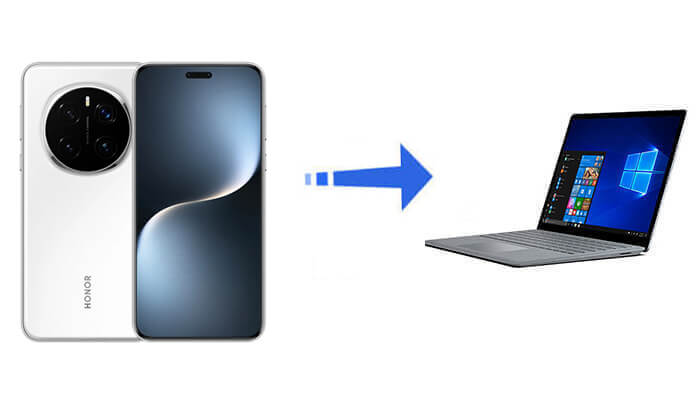
Jika Anda mencari solusi yang cepat, aman, dan mudah digunakan, Coolmuster Android Assistant adalah salah satu alat terbaik untuk menyinkronkan Honor Anda ke PC. Alat ini memungkinkan Anda untuk mencadangkan dan memulihkan data ponsel , mentransfer file antara Honor dan PC, serta mengelola kontak, pesan, foto, dan lainnya hanya dengan beberapa klik.
Fitur produk ini secara lebih rinci adalah sebagai berikut:
Cara Sinkronisasi Honor ke PC Secara Selektif
Ingin mencadangkan hanya data tertentu seperti foto atau pesan? Ikuti langkah-langkah berikut:
01 Unduh dan instal Coolmuster Android Assistant di PC Anda.
02 Hubungkan perangkat Honor Anda melalui USB (atau melalui Wi-Fi jika didukung), lalu aktifkan USB debugging.

03 Setelah terdeteksi, konten ponsel Anda akan tercantum dalam kategori di panel sebelah kiri. Pilih jenis data yang diinginkan (misalnya, Kontak, SMS, Foto), pratinjau item, dan klik "Ekspor" untuk menyimpannya ke PC Anda.

Cara Sinkronisasi Honor ke PC dengan 1-Klik
Butuh pencadangan lengkap? Gunakan fitur pencadangan 1-klik:
01 Setelah menghubungkan ponsel Honor Anda, klik tab "Super Toolkit".

02 Pilih "Cadangkan", pilih semua jenis data yang ingin Anda sinkronkan, lalu pilih folder tujuan di PC Anda.
03 Klik "Cadangkan" dan perangkat lunak akan mentransfer semua konten yang dipilih sekaligus.

Berikut adalah tutorial video intuitif tentang produk tersebut:
Metode paling dasar untuk menyinkronkan data dari Honor ke PC adalah melalui kabel USB. Metode ini ideal untuk mentransfer berkas media seperti foto, video, dan dokumen.
Berikut langkah-langkahnya:
Langkah 1. Hubungkan perangkat Honor Anda ke PC menggunakan kabel USB.
Langkah 2. Di ponsel Anda, pilih mode "Transfer File" (MTP).

Langkah 3. Buka File Explorer di PC Anda.
Langkah 4. Arahkan ke penyimpanan internal atau kartu SD ponsel Anda.
Langkah 5. Salin dan tempel file yang diinginkan ke komputer Anda.
Kelebihan:
Kontra:
Honor Suite (mirip dengan Huawei HiSuite) adalah perangkat lunak desktop resmi untuk mengelola perangkat Honor. Perangkat lunak ini memungkinkan pengguna untuk menyinkronkan foto, video, kontak, pesan, dan melakukan pencadangan dengan mudah. Ikuti langkah-langkah berikut untuk menyinkronkan ponsel Honor Anda ke PC dengan Honor Suite:
Langkah 1. Unduh dan instal Honor Suite dari situs web resmi.
Langkah 2. Luncurkan perangkat lunak dan hubungkan perangkat Honor Anda melalui USB.
Langkah 3. Aktifkan mode HDB di ponsel Anda saat diminta.
Langkah 4. Setelah terhubung, tekan opsi "Cadangkan" dan pilih data sesuai kebutuhan.
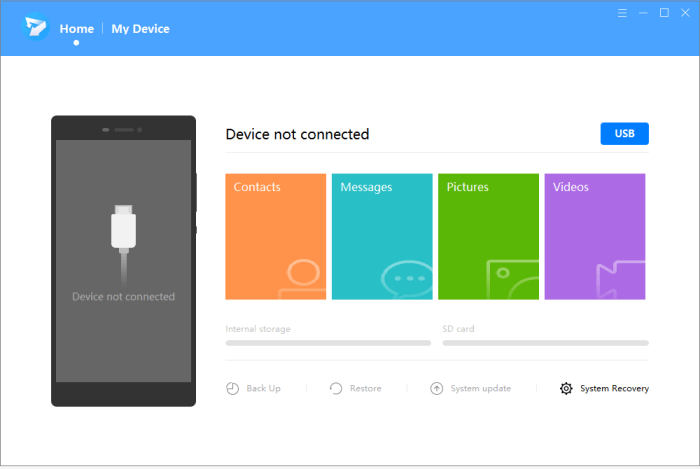
Kelebihan:
Kontra:
Honor Share adalah fitur berbagi berkas nirkabel bawaan yang tersedia di perangkat Honor. Fitur ini memungkinkan Anda mentransfer foto, video, dokumen, dan berkas lain dengan cepat dari ponsel Honor ke PC Windows melalui jaringan Wi-Fi yang sama, tanpa menggunakan kabel USB atau aplikasi pihak ketiga.
Cara mentransfer file dari Honor ke PC menggunakan Honor Share:
Langkah 1. Hubungkan ponsel Honor dan PC Anda ke jaringan Wi-Fi yang sama.
Langkah 2. Pada perangkat Honor Anda, buka: "Pengaturan" > "Koneksi Lainnya" > "Honor Share", lalu nyalakan.
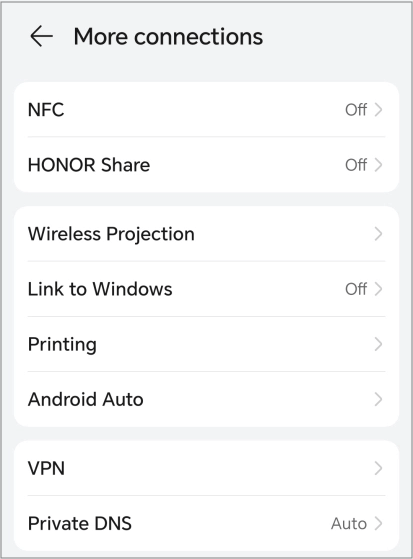
Langkah 3. Aktifkan opsi "Bagikan ke Komputer" dan tetapkan nama pengguna dan kata sandi saat diminta.
Langkah 4. Pada PC Windows Anda, tekan "Win" + "R", ketik salah satu perintah berikut, lalu tekan "Enter": \\NamaPerangkatAnda atau \\IPTeleponAnda.
Langkah 5. Masukkan kredensial login yang Anda atur di ponsel Anda.
Langkah 6. Setelah terhubung, PC Anda dapat mengakses folder bersama di ponsel Honor Anda. Seret dan jatuhkan file untuk menyalinnya.
Kelebihan:
Kontra:
Beberapa model Honor mendukung fungsi "Link to Windows ", yang memungkinkan Anda untuk menyinkronkan notifikasi, pesan, foto, dan bahkan melakukan panggilan dari PC Anda. Berikut cara kerjanya:
Langkah 1. Pada perangkat Honor Anda, buka "Pengaturan" > "Konektivitas perangkat" > "Hubungkan ke Windows ".
Langkah 2. Masuk dengan akun Microsoft Anda.
Langkah 3. Pada PC Windows Anda, buka aplikasi Phone Link dan pasangkan perangkat Anda.
Langkah 4. Setelah menautkan, kelola dan sinkronkan data ponsel Anda langsung dari PC.

Kelebihan:
Kontra:
Menyinkronkan ponsel Honor Anda ke PC tidak harus rumit. Apakah Anda lebih suka koneksi kabel melalui USB, solusi nirkabel seperti Honor Share atau Link to Windows , atau alat resmi seperti Honor Suite, setiap metode memiliki kelebihannya sendiri tergantung pada kebutuhan Anda.
Namun, jika Anda mencari cara yang andal, efisien, dan mudah digunakan untuk mengelola, mencadangkan, dan memulihkan data Honor Anda, Coolmuster Android Assistant adalah pilihan terbaik. Aplikasi ini tidak hanya memungkinkan Anda untuk mentransfer data secara selektif atau penuh antara perangkat Honor dan komputer, tetapi juga menyediakan fitur manajemen perangkat yang canggih langsung dari desktop Anda. Cobalah dan buat sinkronisasi ponsel Honor Anda dengan PC lebih cepat dan mudah dari sebelumnya.
Artikel Terkait:
Bagaimana cara mentransfer data dari iPhone ke HONOR? 3 cara mudah di dalam!
Cara Mengembalikan Pesan Teks yang Terhapus di Honor (3 Cara Terbukti)
Bagaimana Cara Backup Ponsel Android ke PC? 6 Cara Mudah dan Efektif untuk Anda
Transfer File Wi-Fi PC: Panduan Langkah demi Langkah yang Diperbarui pada tahun 2025





